FineReport怎么集成企业微信?详细攻略看这篇!
作者:Jenny.Zhang
浏览:7,499
发布时间:2023.7.31
大家都知道finereport可以做出好看的可视化看板,有朋友问这么好看的图表可以集成到企业微信吗?
回答是;当然可以,安装微信管理插件,就可以实现微信集成,详细步骤如下:
| 报表服务器版本 | JAR 包版本 | 微信管理插件版本 |
| 10.0 | 2019-05-20 | V10.2.39 |
| 9.0 | 2018-07-03 | V9.5.39 |
1、功能简介
安装微信管理插件,可实现微信集成
在定时调度的输出设置中,可以配置并推送微信消息
支持集成多个应用
备注:
视频教程参见:FineMobile—微信集成
1、报表服务器必须是能够访问外网的,http 协议访问端口推荐使用 80,https 协议访问端口推荐使用 443
2、微信管理插件支持代理服务器的配置,若有些用户报表服务器配置在内网,则需要配置代理服务器地址,来进行微信的访问,配置方法参考 代理服务器配置
3、微信集成下若使用「扫码控件」、「文件控件」, 则要求单点登录、且域名必须经过校验。
4、JAR 包为 2020-04-26 及之后、「微信管理」插件版本为 V10.4.69 及之后时,微信集成支持 集群
5、集成企业微信时,如果修改了默认首页,首页类型要选择为链接,在 App 端才可以正常显示目录。
2、详细步骤
2.1安装插件
点击下载插件:微信管理、HTML5 移动端展现插件
设计器插件安装方法参照设计器插件管理
服务器安装插件方法参照服务器插件管理
注:微信/钉钉集成过程中,必须确保各版本相对应,详情参见:微信、钉钉、H5、服务器、JAR 之间的依赖关系
2.2 创建应用
1)管理员登录企业微信后,在「应用管理」Tab 下点击创建应用,如下图所示:

2)上传应用 logo,填写应用名称,应用介绍选填,设置可见范围,设置完成后,点击创建应用,如下图所示:
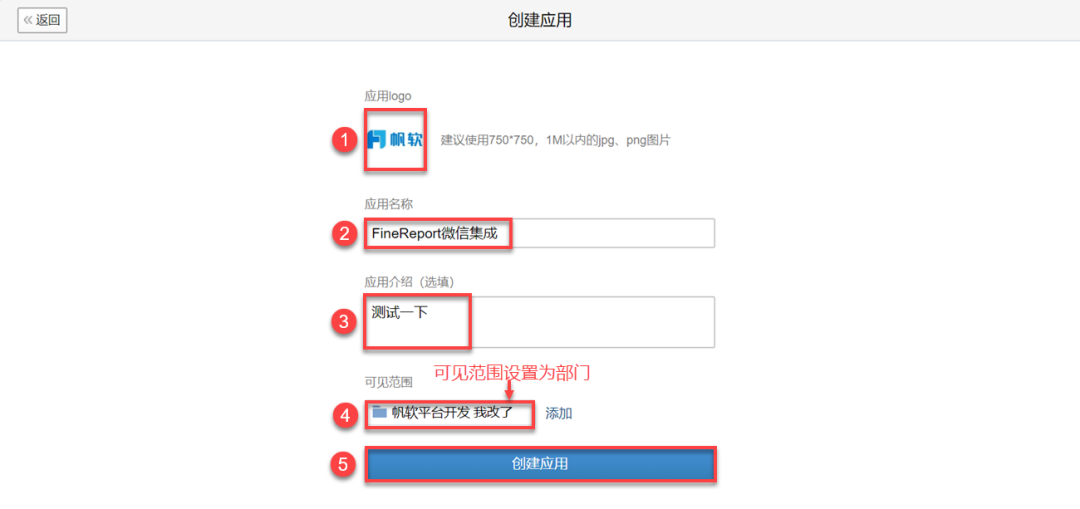
若「可见范围」不是部门而是单独的微信用户,那么在平台「微信管理」的成员管理 Tab下会看不到用户信息,因为右边的组织机构是空的,而用户是属于部门的,所以也是空的。
2.3 获取参数
微信应用创建成功之后,需要关注两个参数:
| 参数 | 含义 |
| CorpID | 企业 ID |
| Secret | 授权码 |
2.3.1 CorpID
点击我的企业,可查看企业ID,如下图所示:
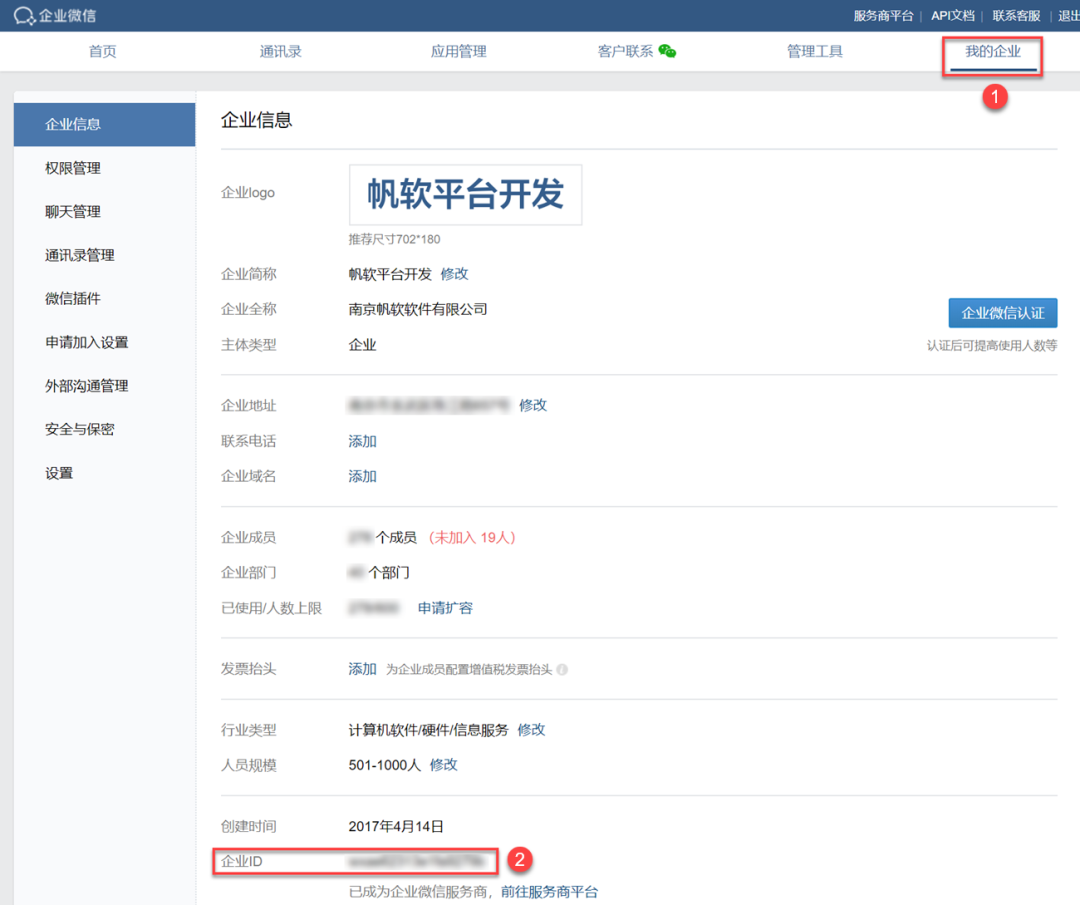
注:企业 logo 和简称可以修改。
2.3.2 Secret
1)点击应用管理,点击已创建的应用,如下图所示:
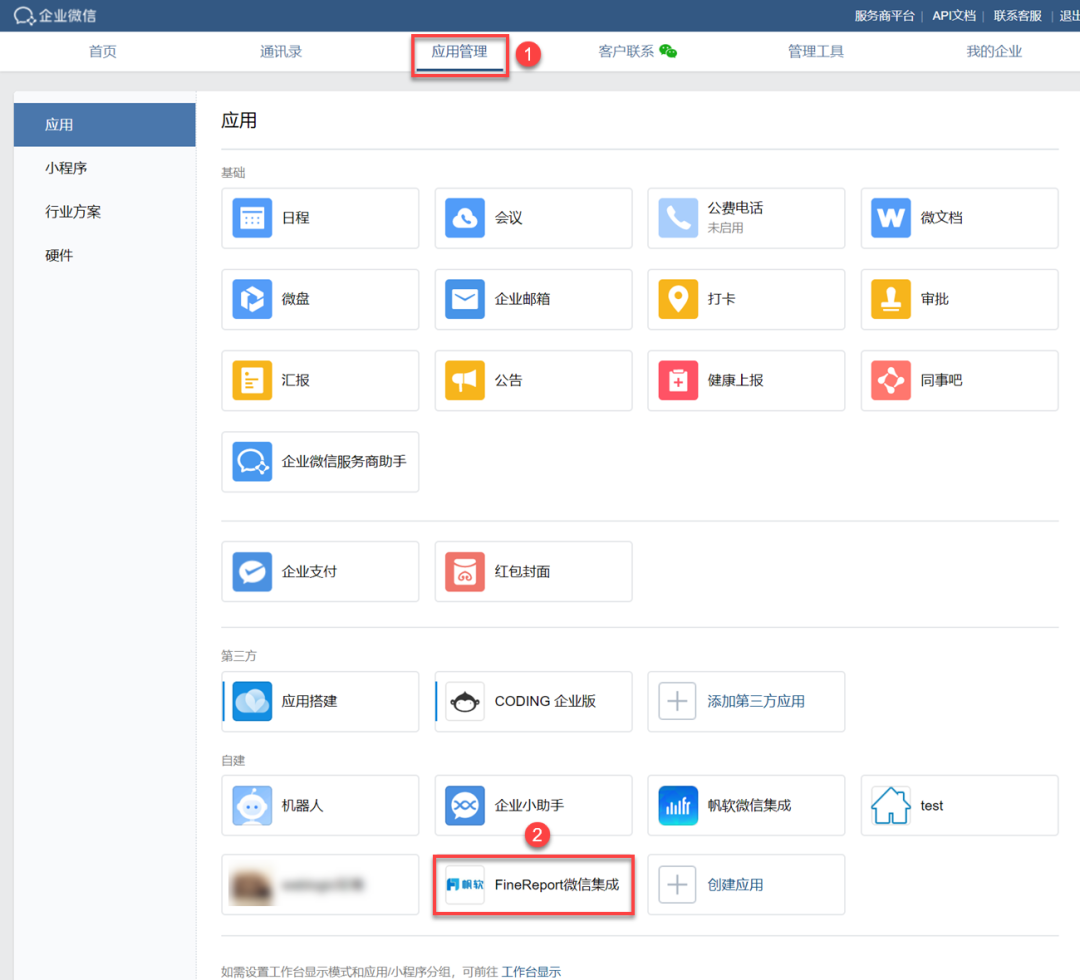
2)可查看 Secret ,如下图所示:
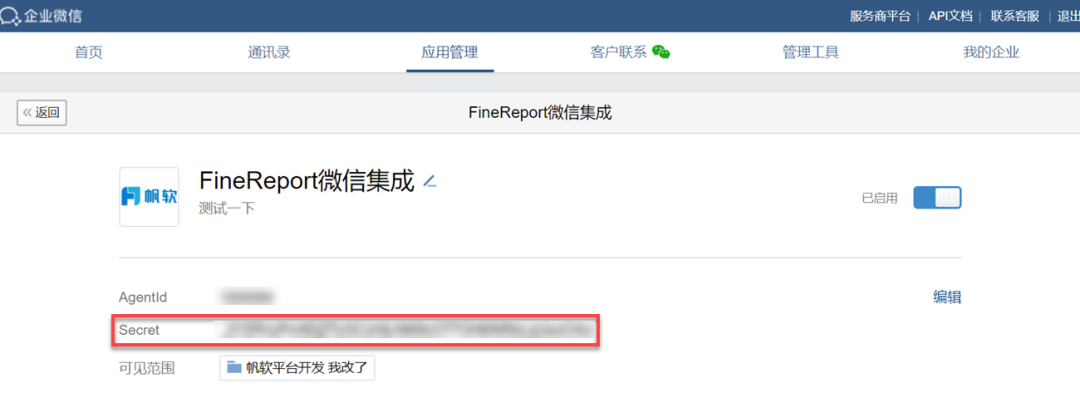
2.4 平台中添加微信应用
以管理员身份进入数据决策系统,点击管理系统>微信管理,如下图所示:
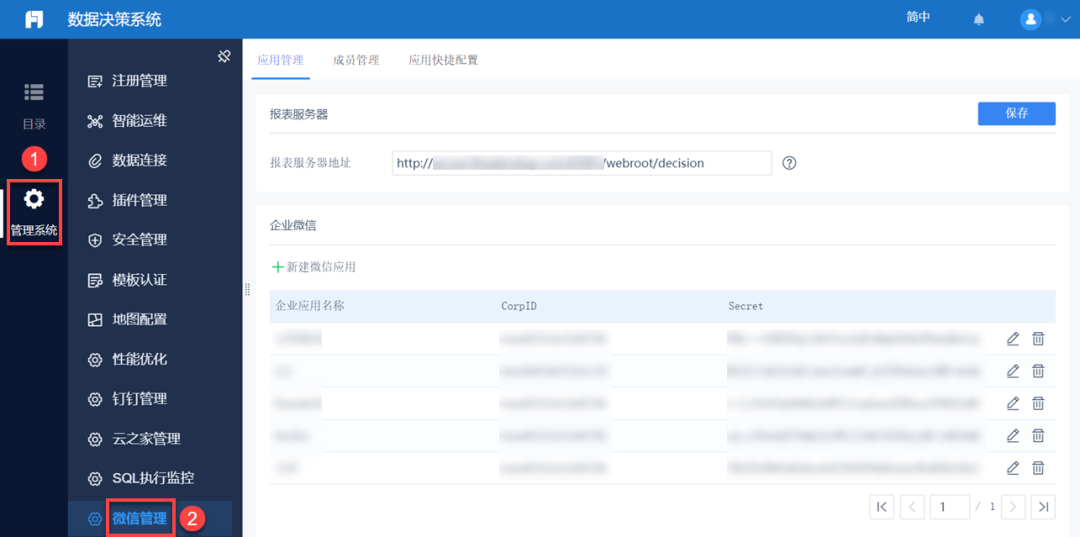
2.4.1 保存报表服务器地址
必须设置报表服务器地址并保存,如果不设置,推送的时候可能会有问题,例如:http://域名:端口号/webroot/decision
注:请使用二级或二级以上域名,且需通过 ICP 备案,如果是 http 协议则访问端口推荐使用 80,如果是 https 协议访问端口推荐使用 443 。
输入「报表服务器地址」,如下图所示:
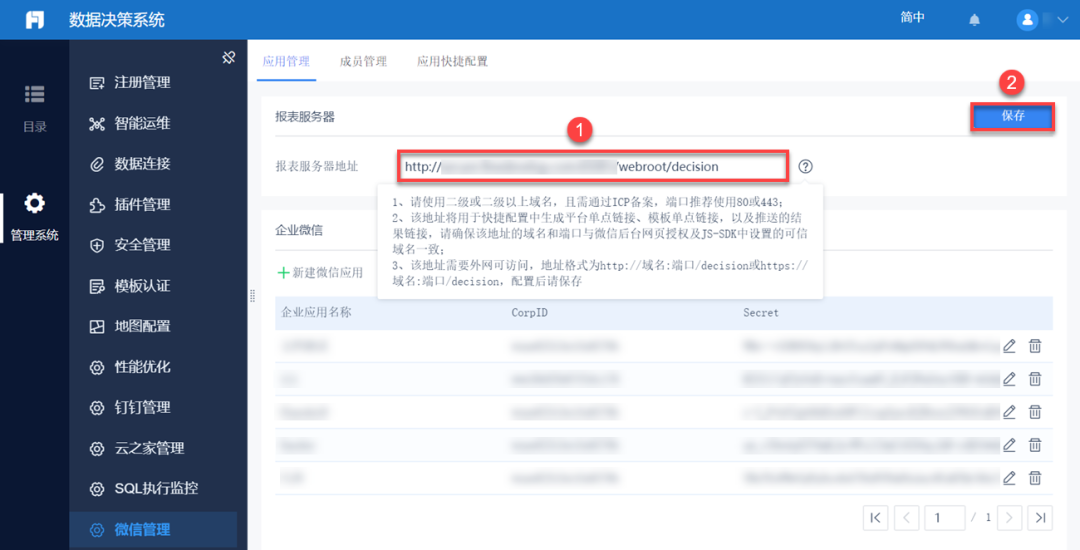
2.4.2 新建微信应用
点击新建微信应用,输入相应的企业应用名称、CorpID、Secret,点击确定,如下图所示:
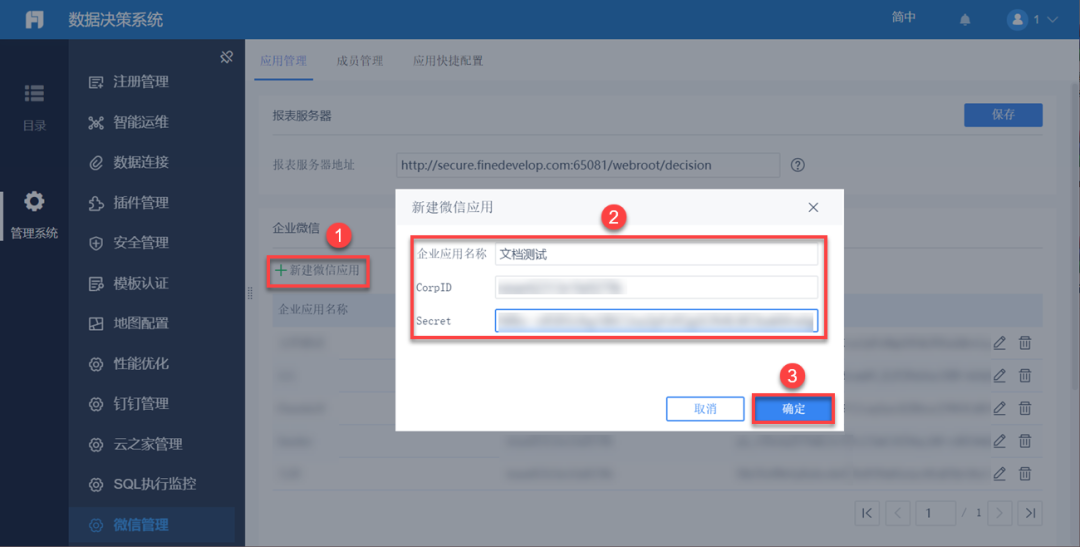
注:请填写合乎规范的信息,企业应用名称、CorpID、Secret 不可为空,且应用名称不可与其他应用的重复。
新建微信应用成功后,可对信息进行修改和删除,支持集成多个微信应用。如下图所示:
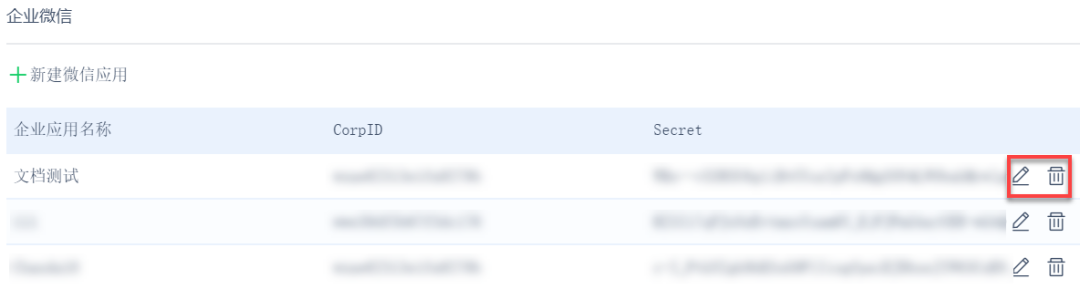
2.5 应用快捷配置
2.5.1 微信代理跳转
内网环境:
若报表服务器是配置在内网,则需要配置代理服务器地址,来进行微信的访问。如下图所示:
注:微信集成既需要设置正向代理,也需要设置反向代理,配置方法参考 代理服务器配置
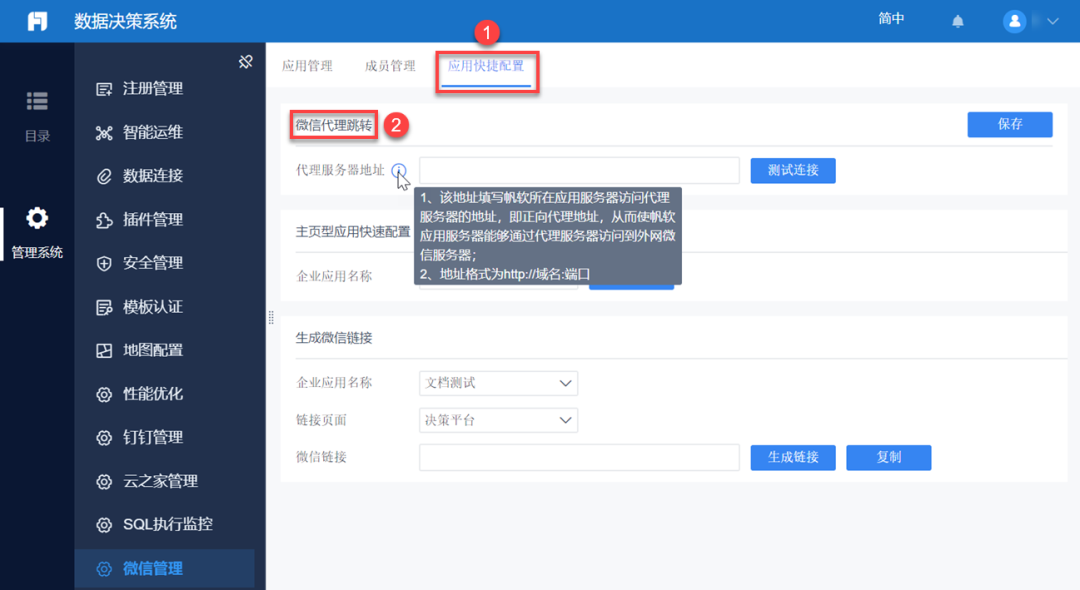
文本框中输入正确的代理服务器地址,点击测试连接,当连接成功,提示连接成功
外网环境:外网环境不需要设置代理服务器地址。
2.5.2 生成微信链接
生成微信链接包含两种方法:
主页型应用快速配置
生成微信链接
主页型应用快速配置:
即对微信应用进行自动配置,配置包括:可信域名、应用主页链接、自定义菜单中设置一个菜单并添加主页链接。
默认为企业微信列表中的第一个,通过下拉框选择需要配置的企业应用名称,然后点击一键配置,即可快速的配置主页型应用,不需要用户再到微信后台配置。如下图所示:
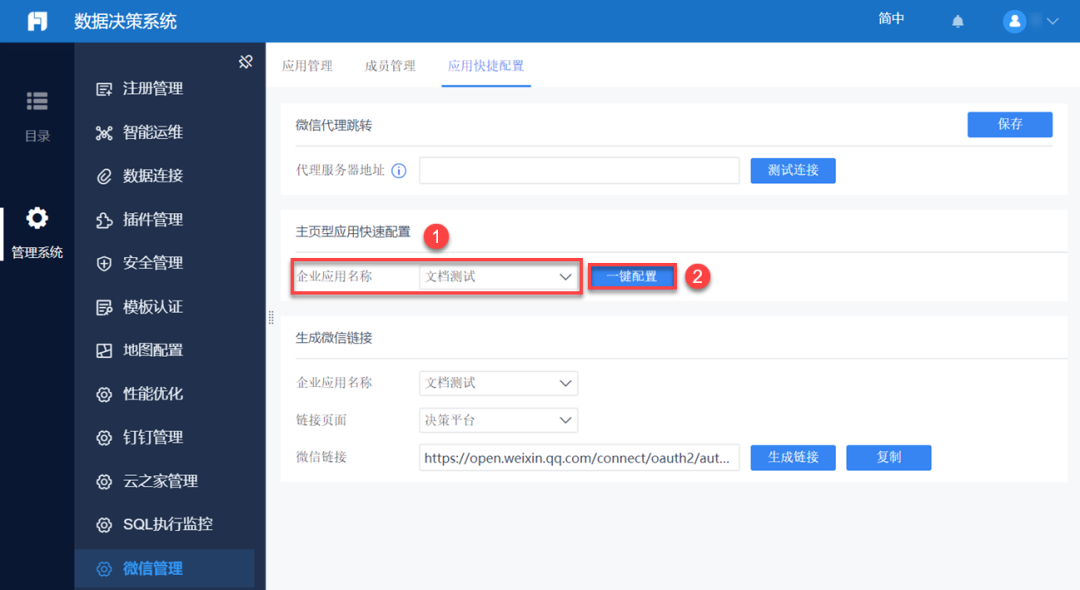
1)若配置前,微信应用的主页链接和菜单为空,点击一键配置按钮后,直接进行快速配置。
进入微信应用,可信域名、应用主页链接、自定义菜单中设置一个菜单并添加主页链接已设置完成,如下图所示:
注:选择「主页型应用快速配置」,仍需按照本文 2.6 节内容申请域名校验。
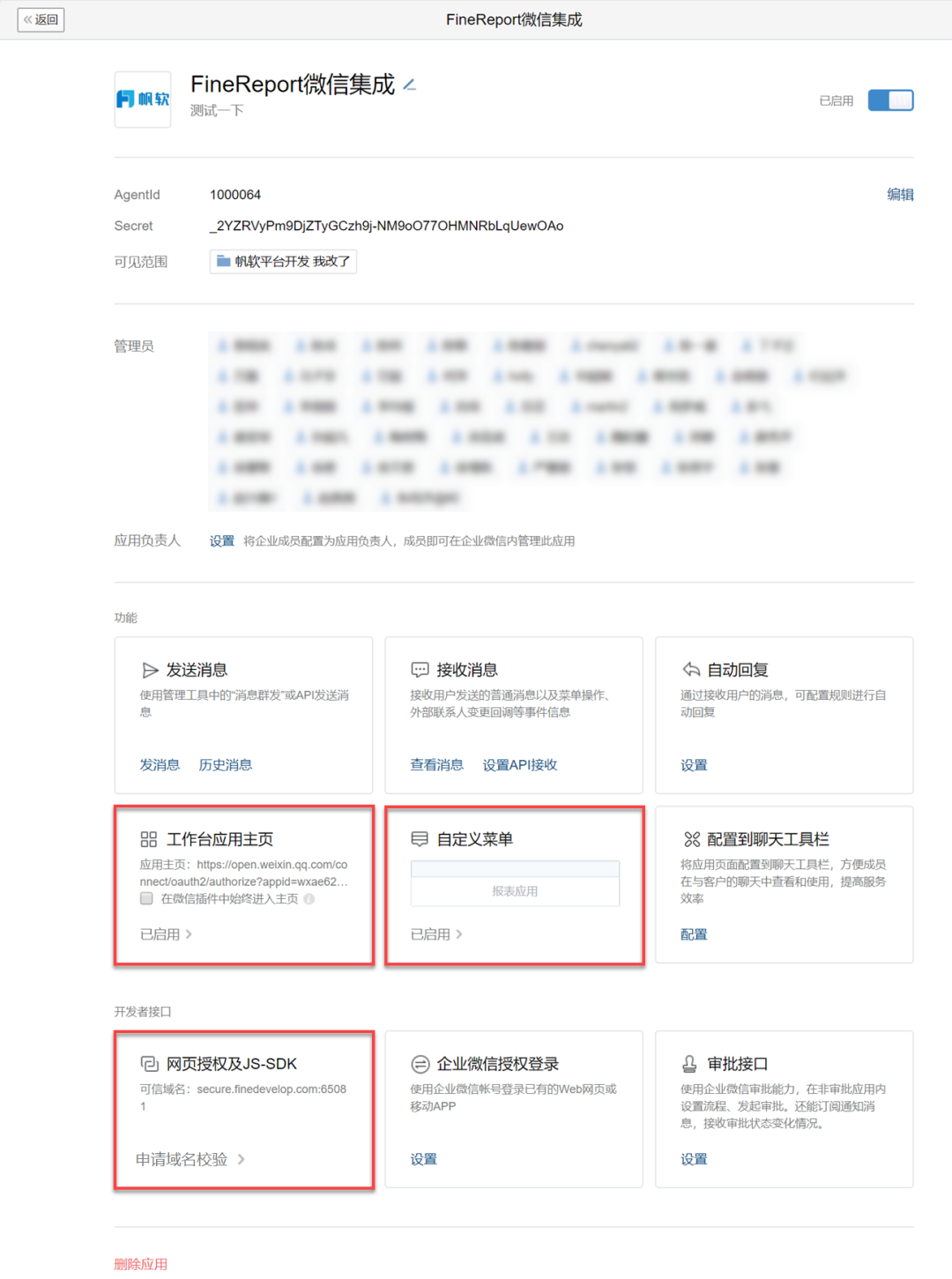
生成链接:
1)选择企业应用名称,链接的页面为决策平台,点击生成链接,点击复制,如下图所示:
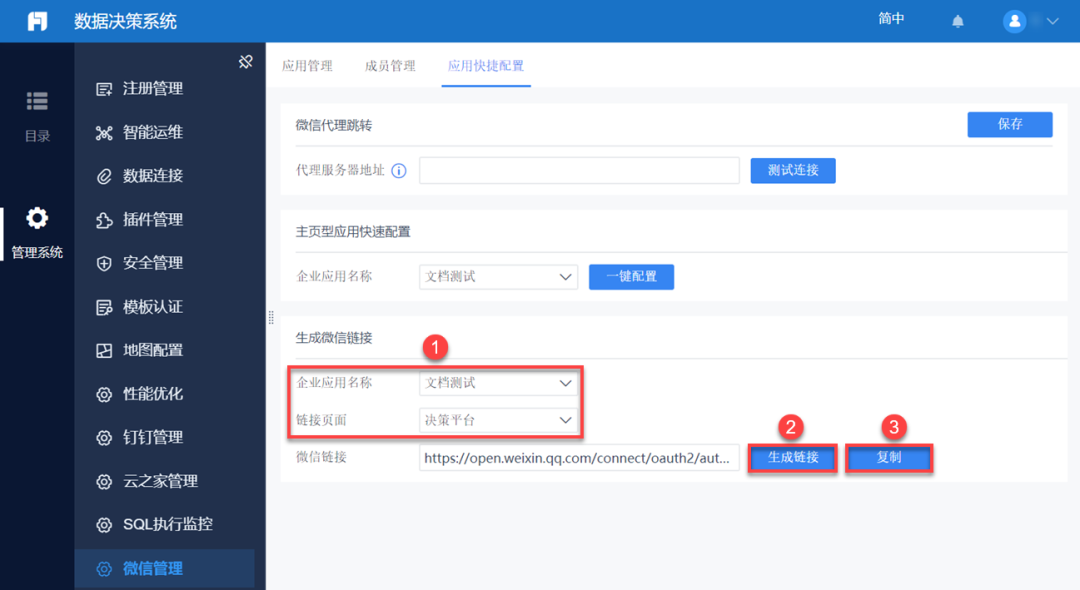
2)进入已建立的微信应用,如下图所示:
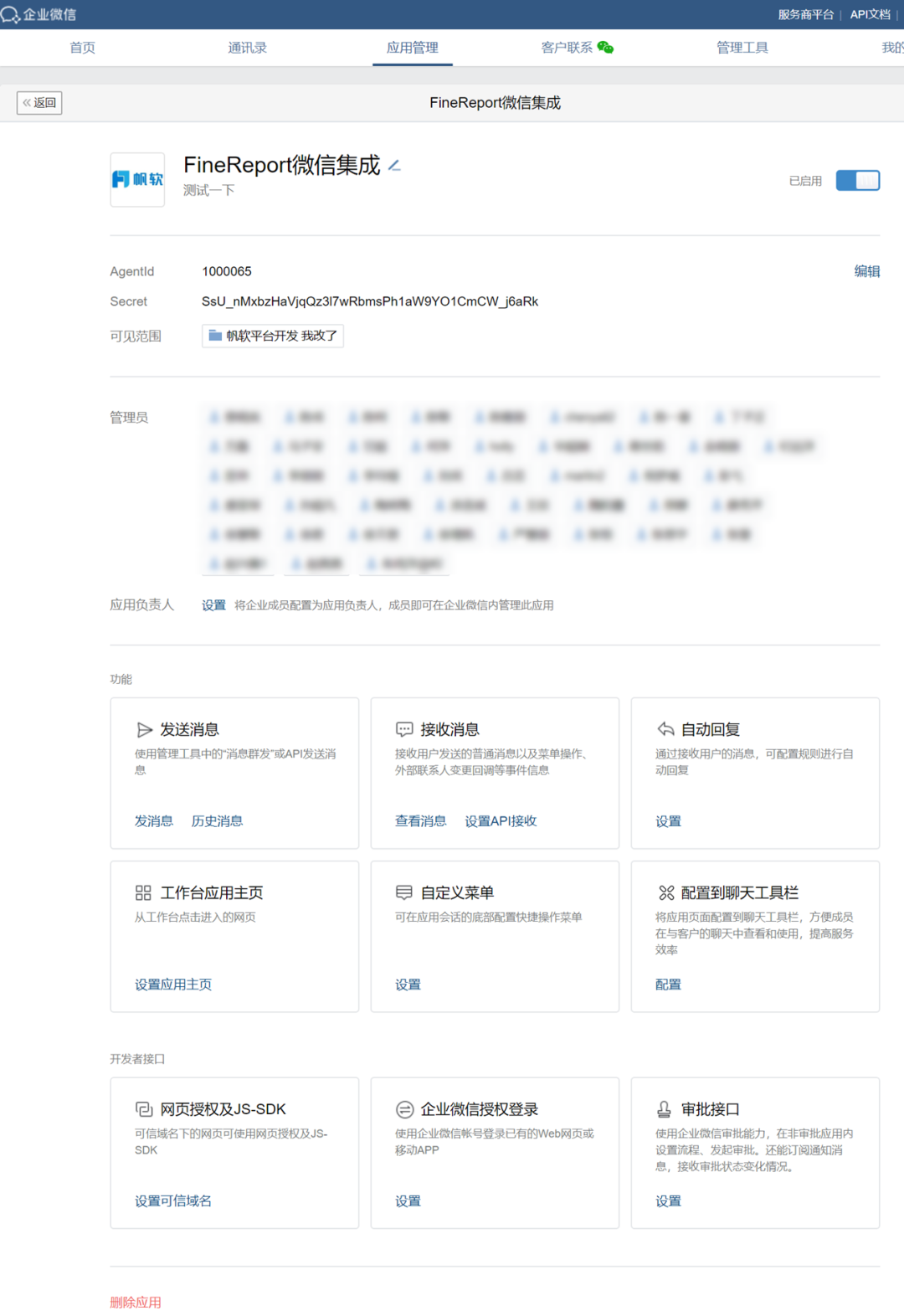
3)在工作台应用主页中点击设置应用主页,粘贴生成的微信链接,点击确定。如下图所示:
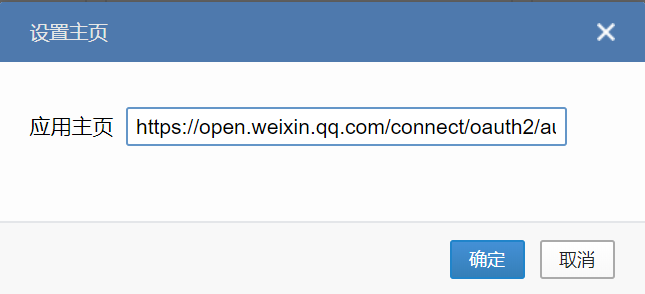
4)在自定义菜单中中点击设置,填写主菜单,设置菜单内容为跳转到网页,填写网址(上面生成的微信链接粘贴过来),点击保存,如下图所示:
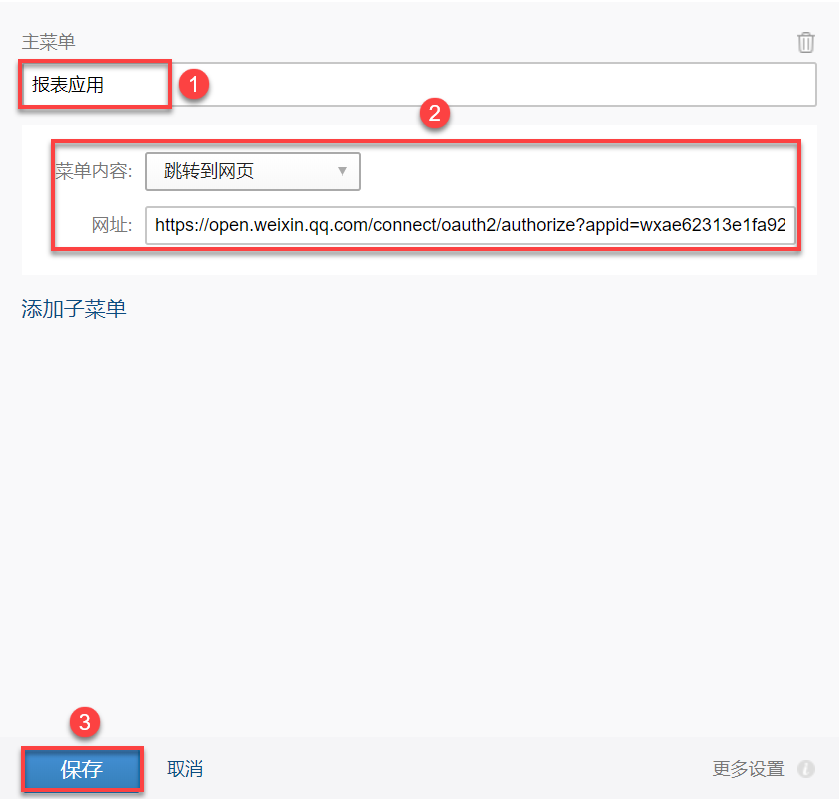
点击发布,如下图所示:
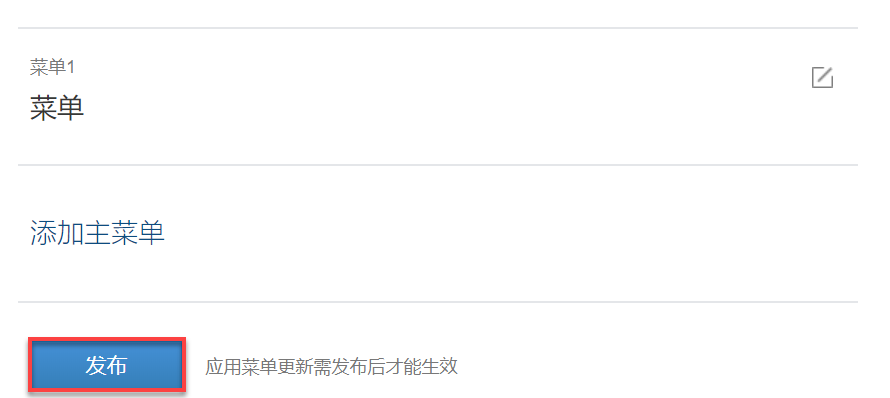
5)在网页授权及JS-SDK中点击设置可信域名,输入可信域名,点击确定。如下图所示:
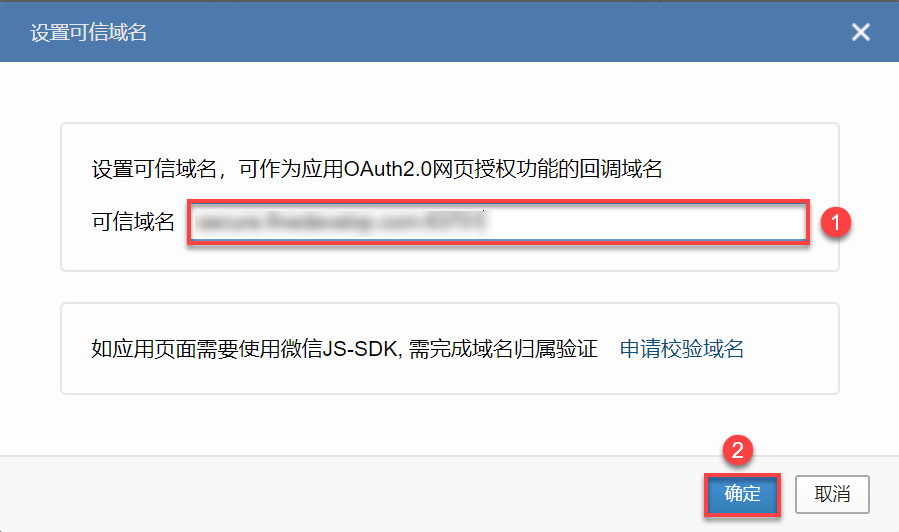
2.6 申请域名校验
在网页授权及JS-SDK中点击点击申请校验域名,点击下载文件,下载校验文件,放至域名根目录下,勾选已上传域名归属校验文件,点击确定,看到已启用,说明域名校验成功。如下图所示:
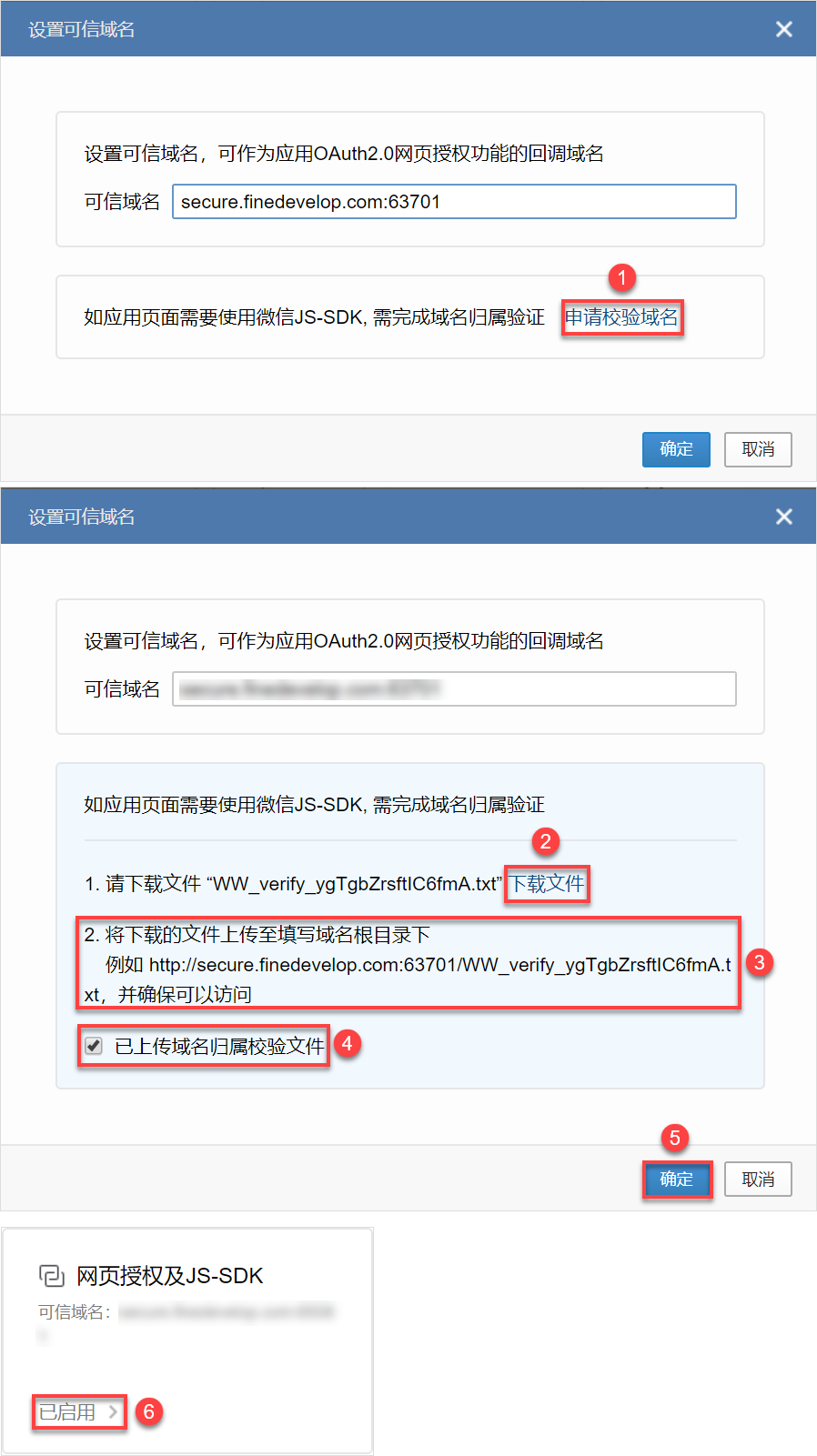
2.7 成员管理
2.7.1 用户匹配方式
可根据实际情况选择一种用户匹配方式。
用户匹配方式:微信号匹配、手机账号匹配、手动匹配、自定义匹配。「成员管理」页面如下图所示:
注:不管集成几个微信应用,用户统一进行管理。
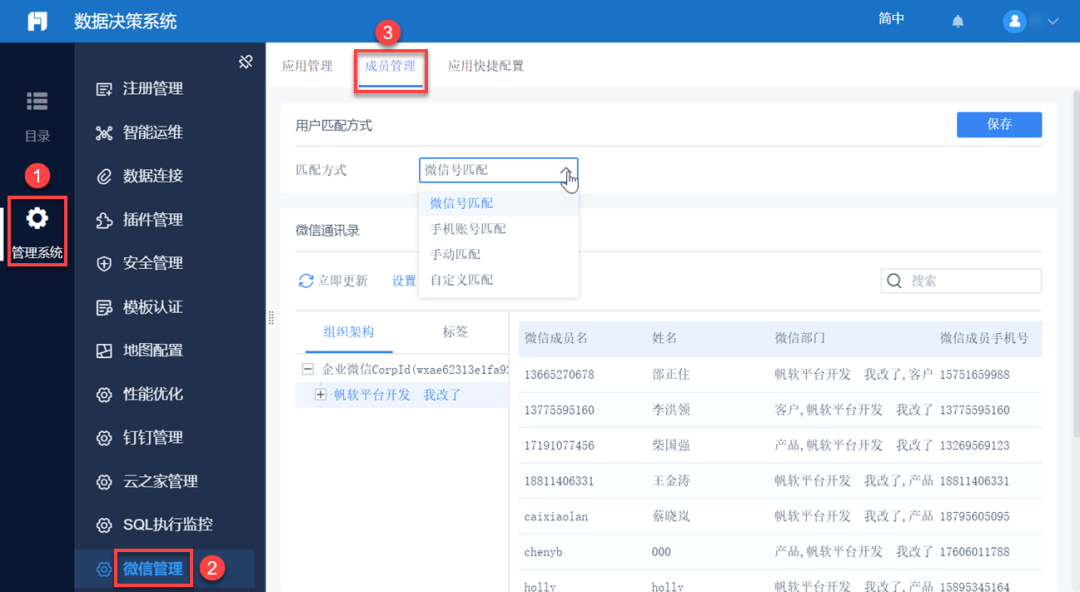
微信号匹配和手机号匹配展示列相同。微信号匹配,则是微信成员名与报表里用户名匹配,为一对一匹配。手机号匹配,微信用户的手机号是唯一的,但是报表用户可以设置多个用户有同一个手机号,此时的匹配逻辑为哪个报表用户先创建则匹配哪个
选择这两个匹配方式时,微信通讯录信息展示:微信成员名、姓名、微信部门和微信成员手机号,如下图所示:

手动匹配:
当匹配方式为手动匹配时,微信成员列表中多出「报表用户名」一列信息,点击出现下拉框,选择相应的报表用户名,进行手动匹配。如下图所示:
注1:手动匹配时,报表用户名支持选择「不选」选项。
注2:手动匹配方式是用户可以自由选择与微信用户匹配的报表用户,可实现多个微信用户匹配同一个报表用户。

自定义匹配:
即通过设置的服务器数据集,将对应数据列的微信用户和报表用户相匹配。若出现一个微信用户对应了多个报表用户的情况,默认匹配第一个报表用户
选择自定义匹配时,下方多出「匹配设置」项,选择数据集、微信用户名及报表用户名,进行匹配。如下图所示:
注:自定义匹配时,微信用户列填写的是微信用户名。

2.7.2 通讯录更新
点击左侧立即更新按钮,立即更新通讯录内容。也可设置定时更新,点击自动更新按钮,弹出设置框,设置更新频率。如下图所示:
注1:用户匹配方式为「微信号匹配」或「手机号匹配」时,如果用户增删改报表用户或者在后台增删改微信用户,需要手动同步通讯录更新。
注2:用户匹配方式为「手动匹配」或「自定义匹配」时,如果用户增删改报表用户或者在后台增删改微信用户,无需更新同步。
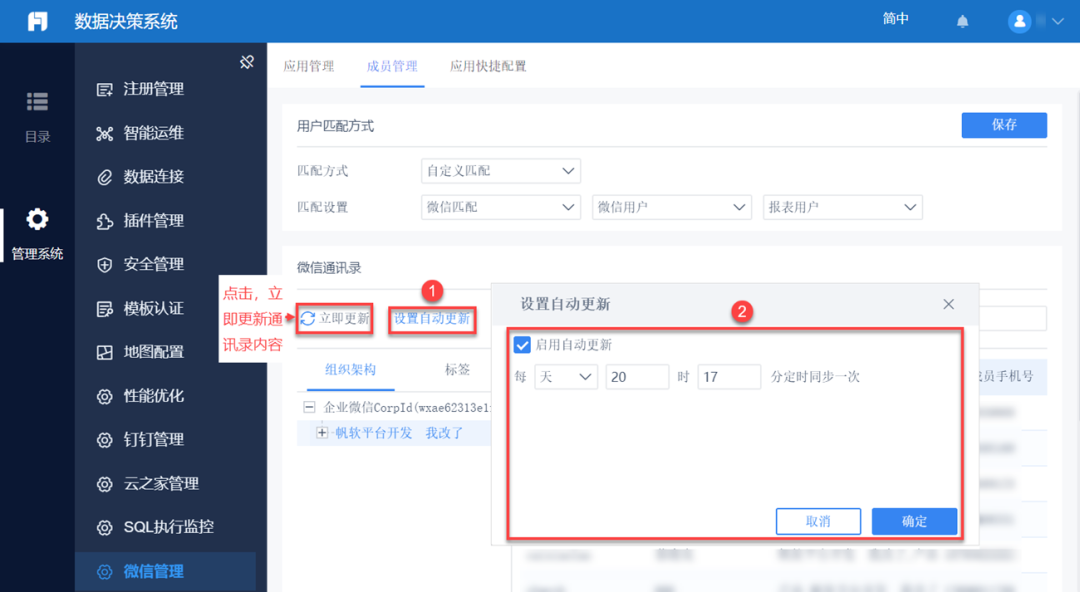
2.8 效果查看
进入企业微信,点击工作台,点击FineReport 微信集成,该用户会看到自己权限内可以查看的目录,如下图所示:
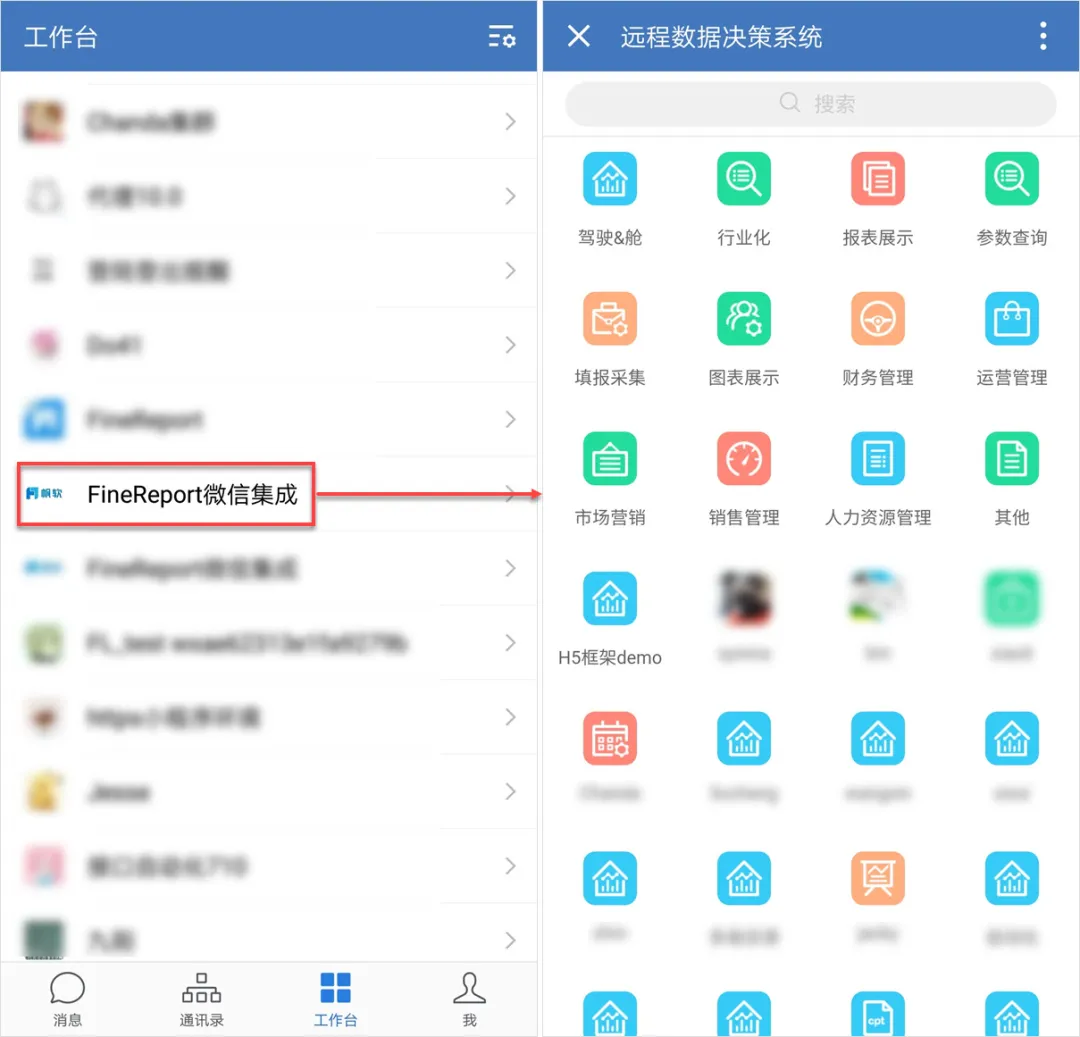
3、个人微信查看企业应用
上面描述为在企业微信中的效果。
普通微信可以扫描二维码关注,在普通微信中即可出现一个企业号,可在企业号中查看主页内容或收到推送消息。
1)在「通讯录」 Tab 页下点击微工作台,点击微信邀请,邀请关注,扫描二维码,即可加入此企业。如下图所示:
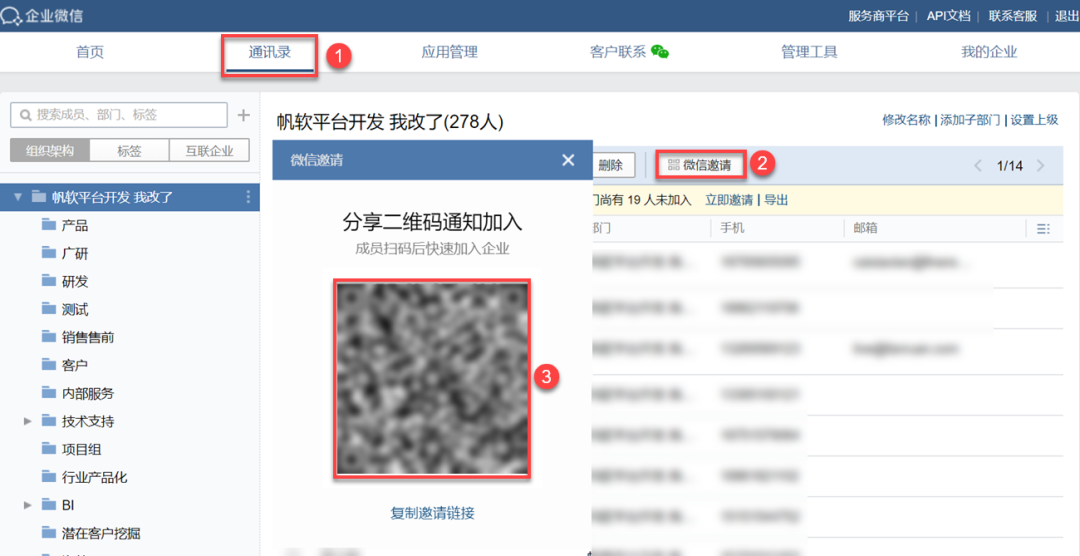
2)进入企业后,点击应用,看到的内容与是否勾选在微信插件中始终进入主页有关,如下图所示:
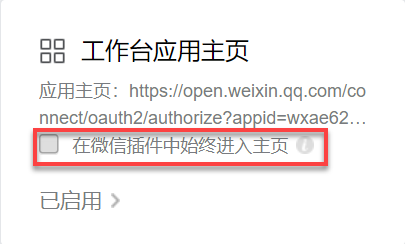
若勾选在微信插件中始终进入主页,收不到推送消息。
若不勾选在微信插件中始终进入主页,同时需要在企业微信我>设置>新消息通知里关闭仅在企业微信中接受消息,则可收到推送消息,可以查看推送的内容和配置的自定义菜单,如下图所示:

4、推送微信消息
1)参考[通用]定时任务推送消息至 App ,「文件处理」步骤中选择微信通知即可,如下图所示:
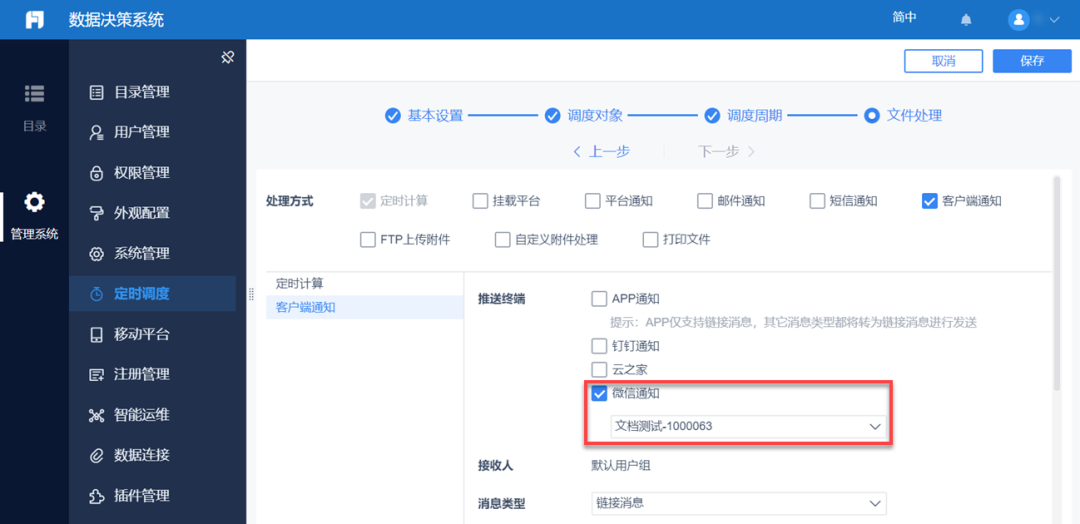
2)企业微信用户登录企业微信,可收到消息。如下图所示:
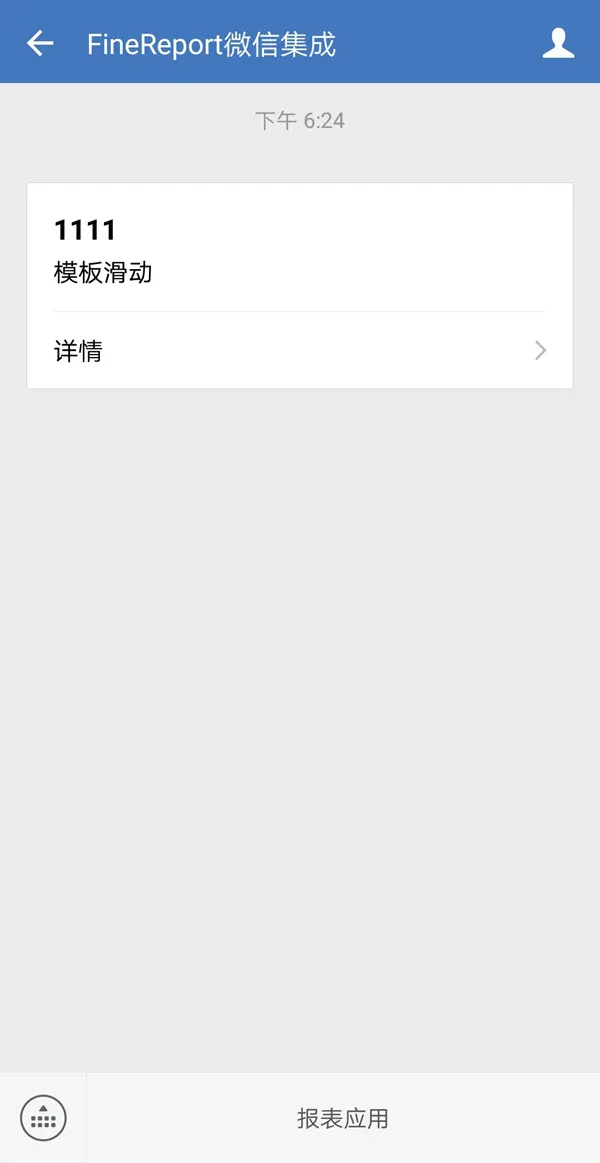
注:钉钉推送消息内容支持显示图片消息、文件消息,设置步骤详细可参考 微信钉钉推送支持其他消息类型
5.微信单点登录及权限控制
1)单点登录
在手机企业微信 App 里,您可以看到是不需要登陆 FS,直接可以查看结果的。而如果您使用手机浏览器访问相同的报表,您会发现,是需要登录的。那是因为,将微信成员与报表用户关联后,通过微信企业应用进入查看报表时,在 FineReport 后台,我们会使用微信的 OAuth2.0 接口进行用户验证并获取对应微信成员名,然后关联报表用户并自动登录,从而实现微信单点登陆。
2)权限控制
微信应用的菜单是在微信中管理,所以哪些成员可以看到的哪些报表这是在微信中控制。比如您可以创建多个报表应用,每个应用的查看权限选择不同的成员或组。
用户在微信中打开报表,是否可以查看报表的内容,以及可以查看的数据这部分是在 FR 报表端控制的,控制方法与 PC 端是一样的,比如可以通过角色控制可查看的报表,可以在报表模板中通过 SQL 语句通过用户名过滤来实现不同用户看到的数据不同等等。
报表工具产品更多介绍:www.finereport.com

 数据决策平台
数据决策平台









 立即沟通
立即沟通